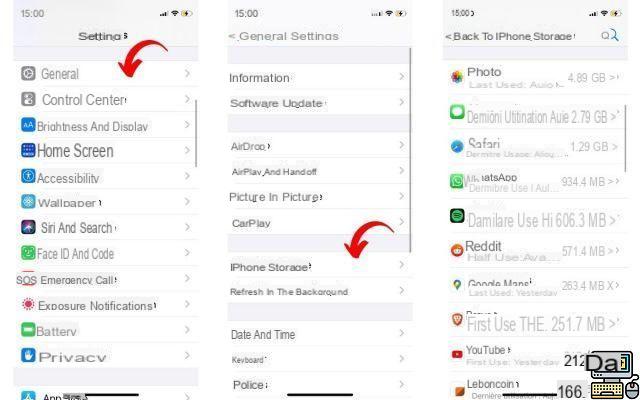
Esvaziar o cache do iPhone libera espaço quando a memória de armazenamento começa a acabar. O cache de navegadores e aplicativos de fato acaba ocupando um lugar considerável ao longo do tempo. Neste artigo, mostramos como limpar o cache no iPhone (ou iPad).
IPhones e iPads são conhecidos por sua fluidez. No entanto, com o tempo, os cantos do iOS são bloqueados por arquivos desnecessários. Para um uso confortável, é melhor escolher um modelo com espaço de armazenamento suficiente. A extensão através de um slot SD, na verdade, ainda não é uma opção acessível. E se seu smartphone está começando a ficar lento e sem espaço, é hora de limpar. Vamos ver como limpar o cache de navegadores, mas também de aplicativos em um iPhone.
Limpar o cache do aplicativo no iPhone
Ao contrário dos smartphones Android, você não pode limpar o cache de aplicativos do iPhone estritamente falando e diretamente do iOS. Por enquanto, os usuários iOS têm apenas a opção de "descarregar o aplicativo", ou seja, excluí-lo, mas mantendo os dados associados a ele. Você também pode excluí-lo completamente para liberar espaço caso fique sem espaço e não o use mais. Em ambos os casos, será necessário aplicação de limpeza por aplicação. Veja como descarregar um aplicativo no iOS.
- ir Ajustes> Geral> Armazenamento do iPhone
- Aguentar. Role para baixo e, na lista de aplicativos, selecione aplicativos que ocupam muito espaço e que você não usa (ou não usa mais).
- Escolher Baixe o aplicativo se você deseja excluí-lo, MAS manter os documentos e dados associados a ele.
- Escolher Remova o aplicativo para apagá-lo do iPhone e economizar espaço. Se desejar, você pode baixá-lo novamente na Apple Store. Atenção, isso irá apagar os dados salvos do aplicativo, se no entanto eles não foram sincronizados com o iCloud.
Se o aplicativo tem uma base muito pesada e ocupa, por exemplo, 450 MB e os documentos e dados (cache, backups, imagens e outros) ocupam apenas 50 MB, não seria útil excluir o aplicativo se você planeja reinstalá-lo posteriormente.
Limpar o cache do navegador da Internet do iPhone
Ao contrário dos aplicativos que não permitem que você exclua o cache e os dados sem desinstalar, é possível fazer isso para navegadores como Safari e Chrome em Configurações.
- Então vá para Configurações> Safari
- Role para baixo e selecione Limpar histórico, dados do site
Alternativamente, pressione avançado logo abaixo da opção Limpar histórico, dados do site. Este caminho é usado para ter uma lista de sites nos quais os dados são registrados. Pressionando Modificar no canto superior direito, você pode optar por limpar o cache e os dados de apenas alguns sites.
O editorial aconselha:
- Armazenamento insuficiente: como limpar seu smartphone Android
- Netflix: como deletar um perfil ou sua conta?
- Como excluir sua conta do Facebook


























